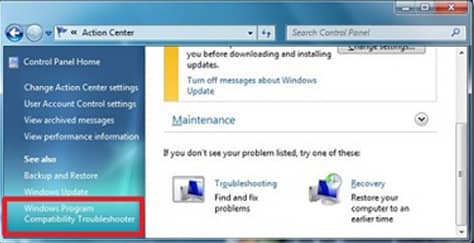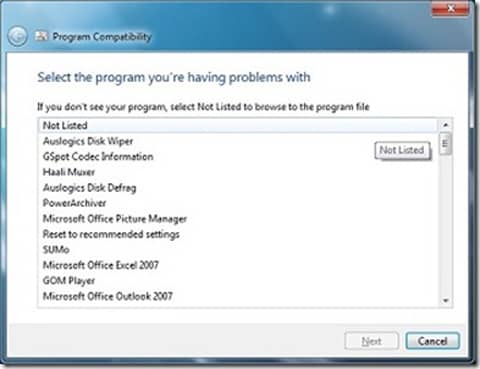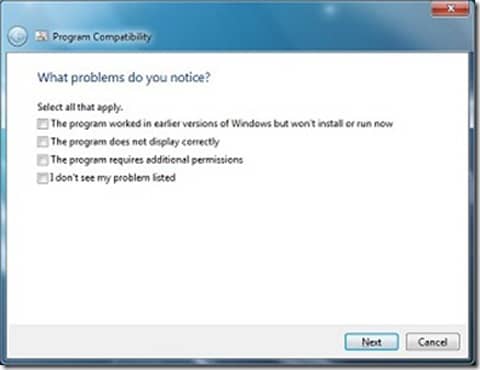Проблема совместимости программ — это всегда проблема, особенно когда новая операционная выходит с новым ажиотажем. Это был кошмар для многих пользователей Vista, даже заставила многих пользователей Vista, чтобы вернуться к XP,что бы запускать свои любимые программы и игры.Похоже, Microsoft извлекла урок из Vista совместимости программ, и они ввели новый Мастер для решения вопросов совместимости в Windows 7. Нет больше таких кошмаров в Windows 7,так как в Windows 7 есть инструмент устранения проблем с совместимостью программ.Чтобы запустить средство устранения проблем с совместимостью Windows wizard, введите в окно поиска Action Center » в меню » Пуск » и нажмите enter. Затем в левой панели Action Center, нажмите на ссылку — средство устранения проблем с совместимостью Windows, чтобы запустить мастер устранения неполадок. Нет больше таких кошмаров в Windows 7, благодаря мастеру совместимости программ, что помогает решить большинство проблем совместимости Windows.
Первое, что нужно сделать, когда вы запустите средство устранения проблем с совместимостью Windows, является выбор между расширенным и нормальным режимами,чтобы идти дальше. Хотя мастер совместимости программ начинает работать с основным режимом по умолчанию,и это хорошо,откройте » расширенные параметры » в нижней части окна, чтобы получить больше настроек для устранении неполадок.
В окне поставьте галочку в поле “Дополнительные параметры”. Как только вы закончите, вы можете просто нажать кнопку Next и подождите, пока Windows создаст список программ после завершения процесса сканирования.
Если программа не указана в сформированном списке,выберите “Нет» в списке,чтобы продолжить.D новом окне нажмите кнопку обзор, и найдите EXE-файл из установленного программного обеспечения(как правило, C:\Program Files).
Нажмите кнопку » Далее » и выберите соответствующую проблему из списка » Доступные». Windows попытается исправить ошибку, и выдаст результат через несколько секунд. Опять же, если ваши беды по прежнему существуют,выберите вариант “Будет попробовать различные настройки” и повторите процедуру с другими возможными проблемами.В качестве альтернативы, вы можете также выбрать ярлык — Метод решения вашей проблемы.
*Щелкните правой кнопкой мыши на инсталлятор программы и выберите “Свойства”.
*Перейдите на вкладку “Совместимость”.
*Теперь,включите опцию “Запустить программу в режиме совместимости с : и выберите операционную систему “Windows 7”.
*Нажмите кнопку “Применить”.
*Запустите установщик для установки программного обеспечения.
[share-locker locker_id=»50bf96d3c4eb67e47″ theme=»blue» message=»Если Вам понравилась эта статья,нажмите на одну из кнопок ниже.СПАСИБО!» facebook=»true» likeurl=»CURRENT» vk=»true» vkurl=»CURRENT» google=»true» googleurl=»CURRENT» tweet=»true» tweettext=»» tweeturl=»CURRENT» follow=»true» linkedin=»true» linkedinurl=»CURRENT» ][/share-locker]
 Решение проблемы. Советы Windows. Клуб Windows
Решение проблемы. Советы Windows. Клуб Windows